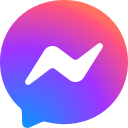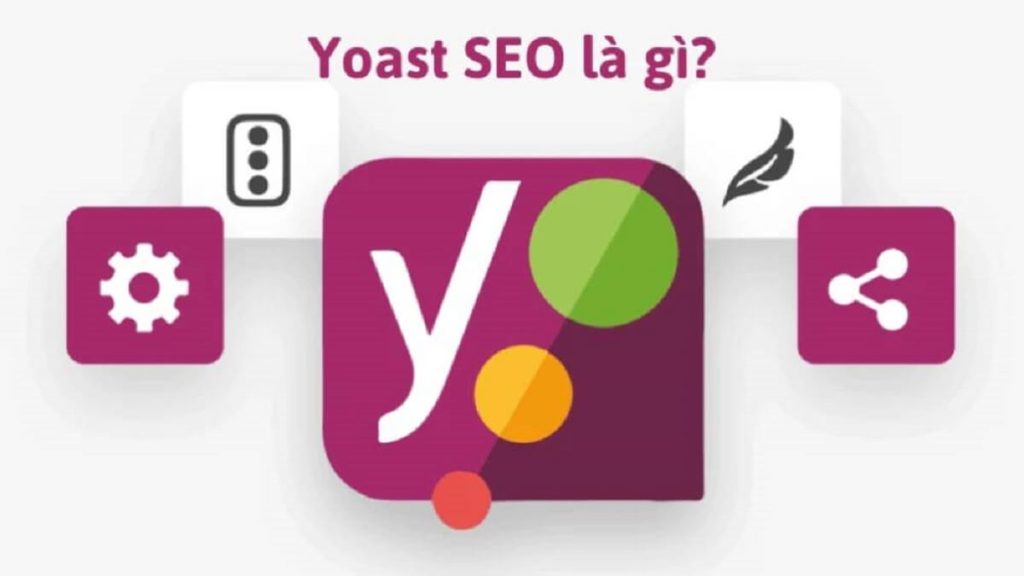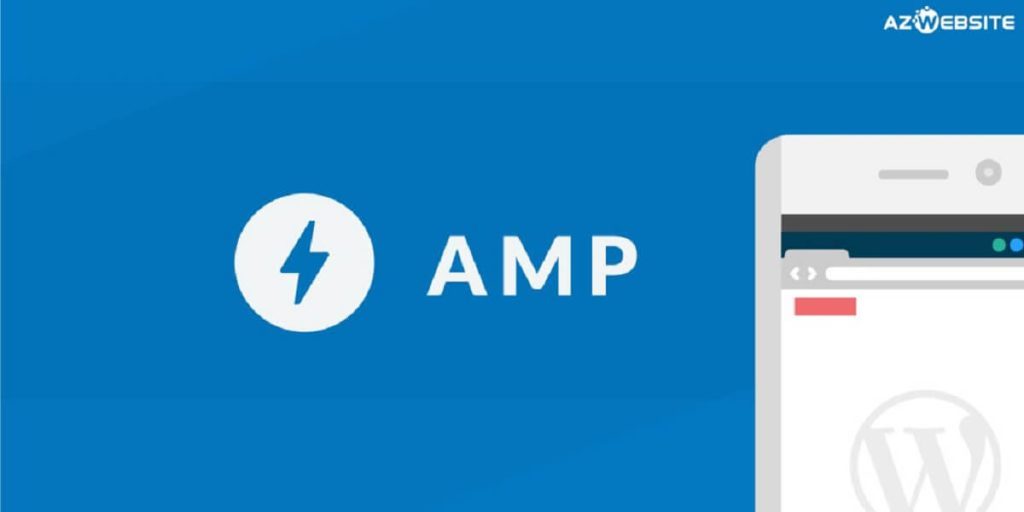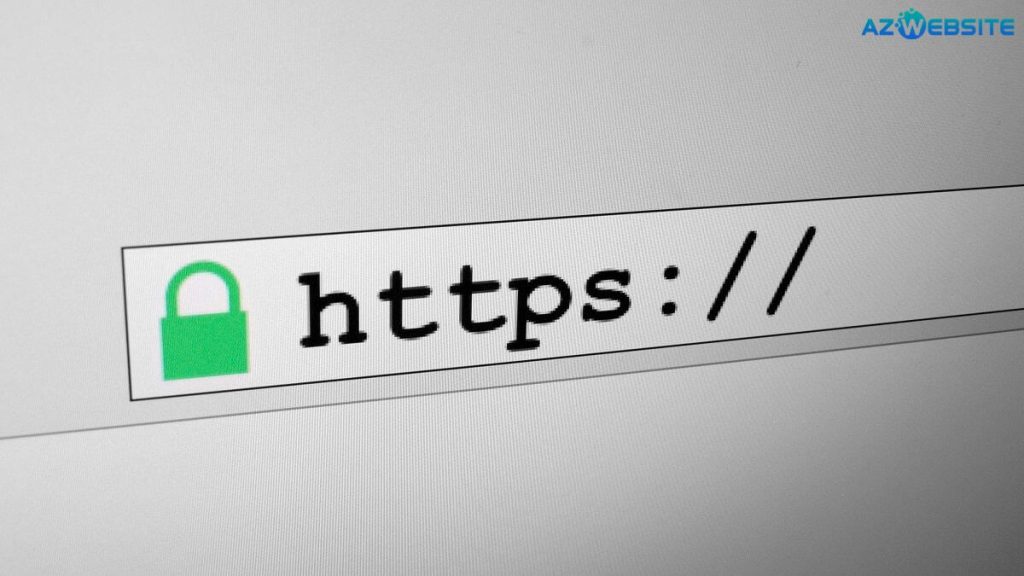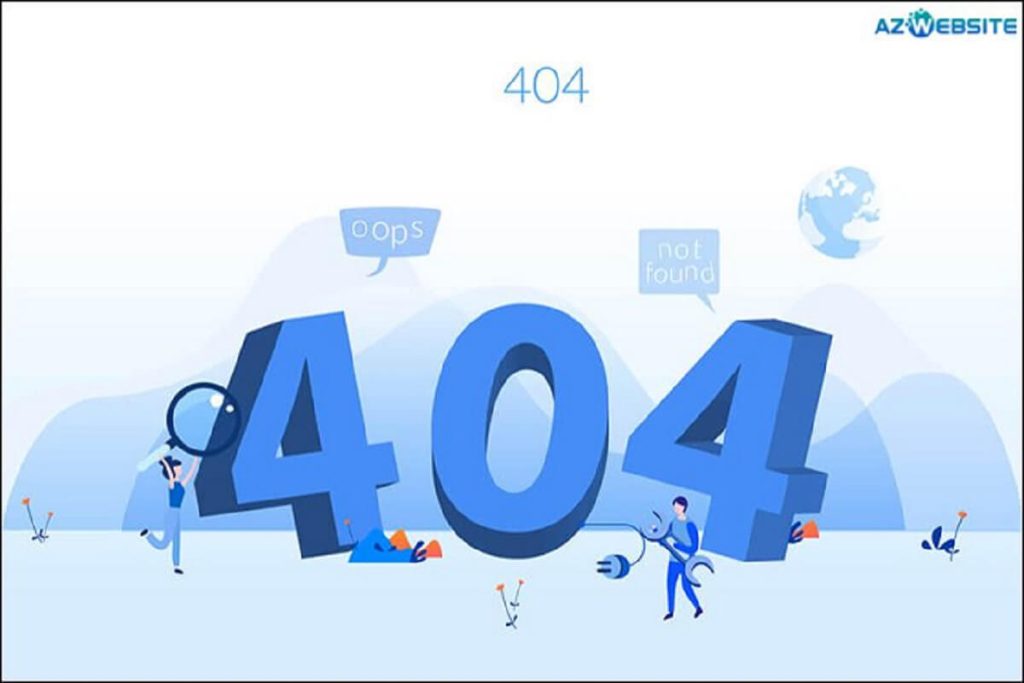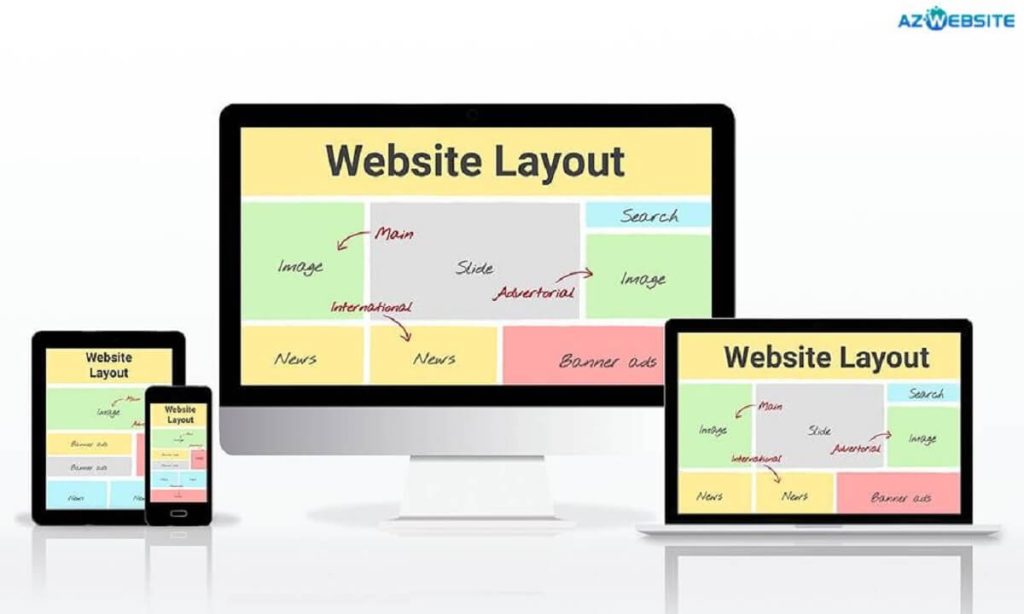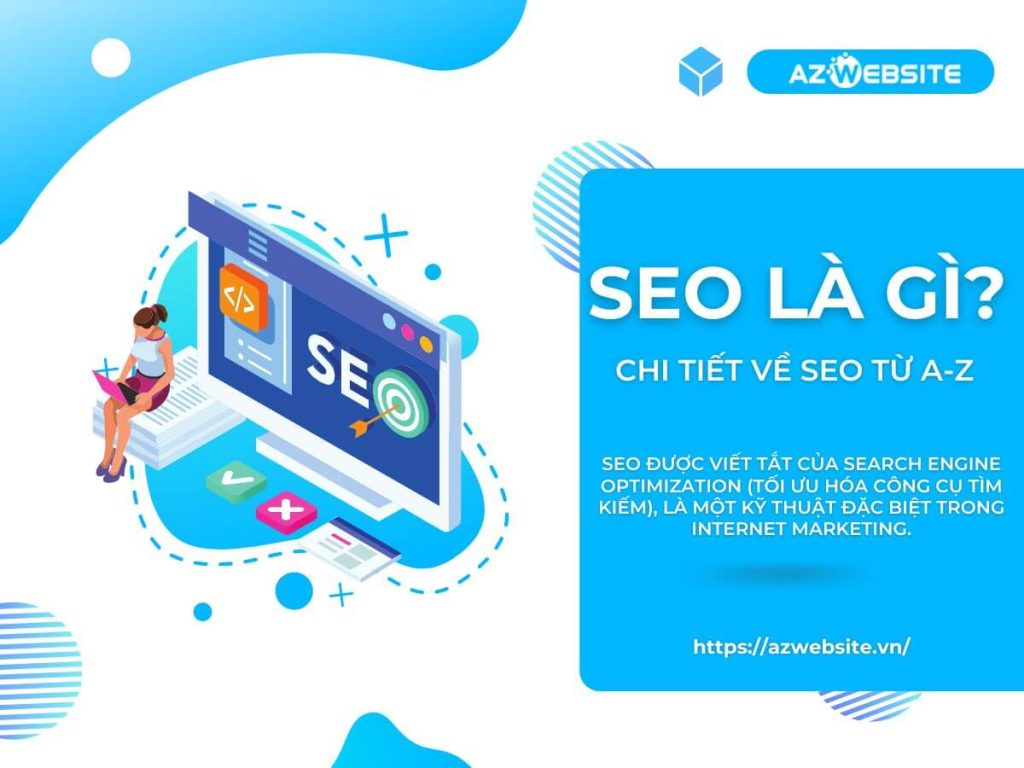Chắc hẳn mọi người khi mới tiếp xúc với website sẽ có thắc mắc rằng “Yoast SEO là gì”?, Plugin này có gì đặc biệt?. Và làm thế nào để sử dụng plugin này một cách hiệu quả nhất. Hãy theo dõi bài viết dưới đây của chúng tôi nhé!
Yoast SEO là gì?
Yoast SEO là một công cụ hỗ trợ đắc lực và phổ biến nhất trên WordPress. Plugin này sở hữu nhiều tính năng nổi bật và hầu hết các tính năng này đều miễn phí. Đây là một trong những công cụ dễ sử dụng, nó hỗ trợ kiểm tra Meta Description, tiêu đề, sitemap, heading,… Yoast SEO có mặt hầu như trên tất cả các trang WordPress trừ Blog WordPress miễn phí.
Có thể bạn quan tâm: WordPress là gì? Lý do nên sử dụng wordpress khi thiết web.

Hướng dẫn cách cài đặt Plugin Yoast SEO
Cách cài đặt Plugin Yoast SEO không quá khó khăn, thời gian cài đặt nhanh chóng. Bạn có thể theo dõi các bước cài đặt dưới đây:
Bước 1: Đăng nhập tài khoản vào trang WordPress của bạn, Lúc này bạn đang ở giao diện Dashboard (Trang tổng quan).
Bước 2: Ở cột bên trái sẽ có một thanh menu gồm nhiều tùy chọn khác nhau. Hãy nhấp chuột vào Plugins và chọn Installed Plugins.
Bước 3: Click vào mục Add New ở thanh phía bên trái màn hình.
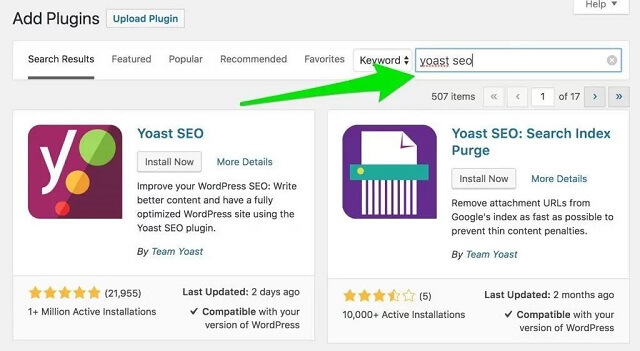
Bước 4: Nhập “Yoast SEO” vào thanh tìm kiếm bên phải cửa sổ.
Bước 5: Sau khi tìm thấy nó, bạn nhấp vào nút Install now (cài đặt ngay).
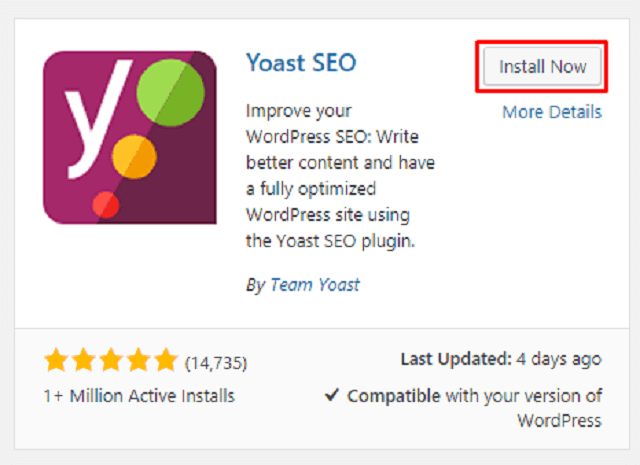
Bước 6: Khi quá trình đã cài đặt hoàn tất, hãy nhấp vào nút Active (kích hoạt) để kích hoạt sử dụng cấu hình Plugin này.
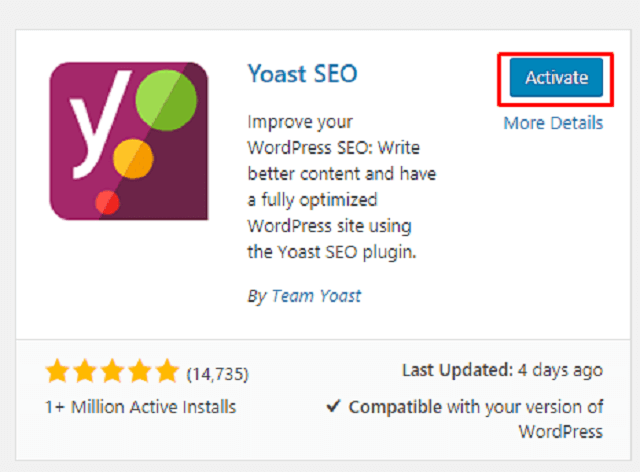
Hướng dẫn cấu hình Yoast SEO
Sau khi cài đặt thành công. Bạn nhấp vào tab SEO nằm ở cột bên trái màn hình trong Dashboard của WordPress. Bạn sẽ nhận được thông báo First – time SEO Configuration (cấu hình SEO lần đầu) nếu đây là lần đầu tiên sử dụng.
Tại đây, bạn nhấp vào liên kết Configuration WIzard (trình hướng dẫn cấu hình) để hiển thị hướng dẫn bạn thiết lập cài đặt SEO cơ bản. Tại đây, nhấp vào Configure Yoast SEO (cấu hình Yoast SEO).
Bước 1: Environment
Trong mục Environment (tình trạng website), có 2 tùy chọn A và B. Bạn hãy nhấp vào tùy chọn A để thực hiện SEO website hiệu quả hơn sau này.
Bước 2: Thiết lập Site Type – Loại website
Trong mục này, bạn hãy lựa chọn loại website phù hợp nhất với trang và mục đích của bạn.
Bước 3: Đại diện tổ chức hoặc cá nhân
Bạn sẽ lựa chọn chủ thể cho website của mình. Nếu bạn lựa chọn website của bạn là đại diện cho tổ chức, bạn cần phải nhập thêm các thông tin sau:
-
Tên tổ chức.
-
Hình ảnh logo của tổ chức (với kích thước tối thiểu là 112x112px).
Hoặc nếu website của bạn là đại diện cho cá nhân:
-
Tên người sở hữu.
-
Nhập mô tả, tiểu sử của người sử dụng theo yêu cầu trên trang WordPress.
Phần này giúp Plugin cung cấp thông tin tới Google để tạo Knowledge Graph Card (tấm thiệp sơ đồ trí thức)
Bước 4: Search Engine Visibility – Khả năng hiển thị của công cụ tìm kiếm
Ở mục này bạn có thể lựa chọn cho phép hoặc không cho phép hiển thị 2 loại Posts (bài viết) và Pages (các trang cố định trên website) với các trang công cụ tìm kiếm. Bạn nên nhấp vào Yes ở 2 mục, sau đó nhấn vào Next để tiếp tục.
Bước 5: Multiple Authors – Cấu hình website nhiều tác giả
Nếu website có nhiều tác giả, bạn hãy nhấp vào Yes, để mọi người vẫn thấy được bài đăng trong kho lưu trữ và có thể chỉnh sửa.
Nếu website chỉ có một mình bạn chỉnh sửa thì hãy nhấp vào No nhé!
Bước 6: Google Search Console
Đây là công cụ của Google để phục vụ cho việc quản lý web hiệu quả và thuận lợi hơn. Công cụ này có thể cho phép bạn xem website của mình đang hoạt động như thế nào trên trang tìm kiếm Google.
Nếu bạn chưa rõ về Google Search Console thì có thể nhấp vào Next để bỏ qua bước này.
Và nếu bạn đã từng sử dụng công cụ này, thì bạn hãy nhấp vào nút Get Google Authorization Code và nhận mã uỷ quyền của Google, sau đó nhập mã vào đó.
Bước 7: Title Settings – Thay đổi tên website và dấu phân tách
Theo mặc định của Yoast SEO thì cách đặt tiêu đề như sau:
Tên bài viết dấu tách Tên website. Ở phần này, các bạn nên cài đặt 2 yếu tố sau đây:
-
Tên website của bạn
-
Dấu phân tách “-”
Bước 8: Cài đặt cấu hình email nhận thông báo
Bước 9: Hoàn tất cài đặt cấu hình Yoast SEO
Ở mục này sẽ hiện lên video hướng dẫn cơ bản và đặt mua Yoast SEO Premium. Nếu thấy không cần thiết bạn chỉ cần nhấp vào nút Close (đóng).
Bỏ túi ngay: Top những plugin cần có cho website wordpress.
Cách sử dụng Yoast SEO
Khi bạn muốn thêm Posts (bài viết), Pages (trang) và Production (sản phẩm). Phía dưới sẽ hiện ra các thông báo gợi ý cần tối ưu cho Posts, Pages, Production và các phân tích để điều chỉnh phù hợp với chính sách của các công cụ tìm kiếm (Google, Yahoo,…).

Hướng dẫn mở Breadcrumbs trong Yoast SEO
Bước 1: Ở cột bên trái sẽ có một thanh menu, hãy nhấp chuột vào tùy chọn SEO.
Bước 2: Chọn Breadcrumbs sau đó nhấp vào nút Enabled để mở Breadcrumbs trong Yoast SEO.
Hướng dẫn bỏ Category trên URL
Bạn hãy tìm tùy chọn SEO trên thanh menu cột bên trái, sau đó nhấp chuột vào Taxonomies (nguyên tắc phân loại). Tiếp theo tìm đến mục Category URLs và chọn Remove (gỡ bỏ).
Những tính năng nâng cấp của Yoast SEO Premium
Yoast SEO Premium là công cụ nâng cao hơn của Yoast SEO Free với các tính năng ưu việt hơn rất nhiều. Vậy nên, khi bạn nâng cấp lên phiên bản này, bạn sẽ nhận được một số tính năng mà bản thường không có.
Redirects Manager
– Đây là tính năng vô cùng quan trọng và hữu ích trong SEO. Với tính năng nâng cấp này bạn có thể chuyển một link bất kỳ sang một link mới bất kỳ mà không bị lỗi 404. Đặc biệt là nó không làm ảnh hưởng đến thứ hạng trên công cụ tìm kiếm.
– Để thiết lập chuyển hướng này, bạn nhấp chuột vào tùy chọn SEO, sau đó click Redirects, màn hình sẽ hiện ra giao diện chuyển đổi link. Trong giao diện này, bạn chọn loại chuyển hướng rồi điền URL cũ và URL mới sau đó chọn Add Redirect là xong.
– Thêm vào đó, Yoast SEO Premium còn tự động chuyển hướng ngay cả lúc bạn đã chỉnh sửa lại URL. Tính năng này đặc biệt hữu ích khi bạn lỡ quên việc chuyển hướng link.
Internal Linking Suggestions
Tính năng này sẽ đưa ra một vài liên kết có nội dung liên quan có trong website của bạn. Bạn có thể kéo thả những liên kết liên quan nội bộ vào bài viết. Gợi ý này có thể tìm thấy ở mục Featured Image.
Content Insights
Các tính năng nằm trong phiên bản Premium đều là những công cụ hỗ trợ SEOer rất nhiều. Plugin Yoast SEO Premium có tính năng giúp bạn tiết kiệm thời gian đếm từ. Công cụ sẽ liệt kê 5 cụm từ được dùng nhiều nhất trong bài viết của bạn. Nhờ đó, bạn có thể tập trung điều chỉnh từ khóa tốt hơn. Tính năng này không hỗ trợ tiếng Việt nên nó sẽ không hiển thị nếu ngôn ngữ hệ thống là Việt Nam.
Add Related Keyphrase
Trước đây, tính năng này được gọi Multi Keyword. Hiện tại nó được gọi là Related Keyphrase để thích nghi với sự thay đổi thuật toán liên tục của Google. Tính năng này sẽ hiển thị một trường tương ứng để bạn điền từ khóa vào.
Social Preview
Social Preview là tính năng nổi bật cuối cùng của phiên bản Premium. Cho phép bạn xem trước các nội dung và hình ảnh chia sẻ lên. Nhờ đó mà bạn có thể chỉnh sửa tiêu đề Facebook hay nội dung một cách dễ dàng.
Nếu trong trường hợp bạn không muốn chỉnh sửa thì hãy giữ nguyên như vậy. Social Preview sẽ tự hỗ trợ bạn lấy tiêu đề, mô tả theo cấu hình Yoast SEO để hiện thị lên Twitter, Facebook.
Cách nâng cấp từ Yoast SEO Free lên Premium
Nếu bạn thấy những tính năng trên hữu ích, phù hợp với bạn. Và bạn đang có ý định nâng cấp lên phiên bản Premium thì cùng theo dõi hướng dẫn trong bài viết phía dưới nhé!
Trường hợp chưa cài Yoast SEO Free
Trường hợp này khá đơn giản, bạn chỉ cần tìm kiếm và cài đặt Yoast SEO Premium là được.
Trường hợp đã cài đặt cấu hình Yoast SEO Free
Chỉ với 3 bước là đơn giản bạn đã hoàn thành xong việc nâng cấp lên phiên bản Premium.
Bước 1: Huỷ kích hoạt ở phiên bản Plugin miễn phí.
Bước 2: Cài đặt và kích hoạt Yoast SEO Premium.
Bước 3: Bạn chỉ cần xóa phiên bản Plugin miễn phí.
Khi bạn xóa phiên bản cũ thì các tính năng vẫn được lưu trữ và được nâng cấp lên phiên bản mới. Nên bạn yên tâm nhé!
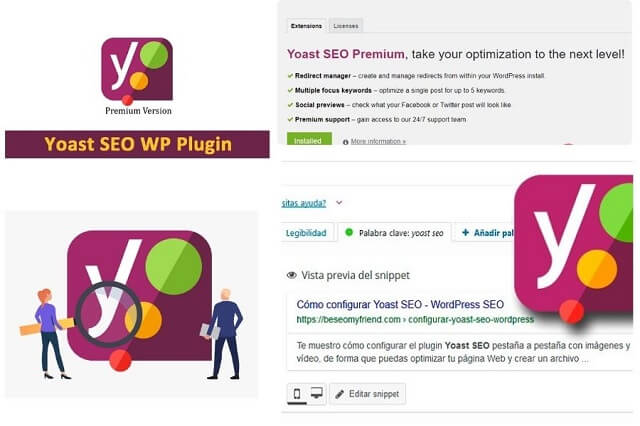
Có nên sử dụng các bản Yoast SEO Premium được share miễn phí?
Yoast SEO Premium sở hữu các tính năng cực kỳ đáng trải nghiệm. Tuy nhiên, việc sử dụng các bản share miễn phí có rất nhiều những nguy cơ rủi ro tiềm ẩn. Đây cũng là nguyên nhân hàng đầu gây ra các vấn đề liên quan tới dữ liệu, bảo mật trên website.
Do đó, bạn hãy cân nhắc việc mua Yoast SEO Premium từ trang chủ hoặc sử dụng bản Free thay vì cài đặt phiên bản Premium được chia sẻ miễn phí nhé!
Các công cụ SEO dành cho SEOer
-
Google Search Console
-
Google Trends
-
Free SEO Tools
-
Website Speed Test
Trong bài viết này, AWeb5S đã tổng hợp toàn bộ kiến thức về Yoast SEO từ A đến Z. Hy vọng, các thông tin trong bài viết này sẽ giúp bạn hiểu rõ hơn và nắm bắt được hết Yoast SEO là gì. Và nếu có bất kỳ thắc mắc nào bạn hãy liên hệ với chúng tôi để được giải đáp nhé!
Chúc các bạn thành công!